Du möchtest die Einstellungen von Microsoft To Do optimal anpassen, um deine Produktivität zu steigern? In dieser Anleitung zeige ich dir, wie du die verschiedenen Einstellungen effizient verwalten kannst, um deine Arbeit zu organisieren und Aufgaben nach deinen Vorlieben zu gestalten. Egal, ob du neue Aufgaben hinzufügst oder Erinnerungen anpasst – diese Anleitung wird dir helfen, Microsoft To Do nach deinen Wünschen zu gestalten.
Wichtigste Erkenntnisse
- Unterschied zwischen Office-Einstellungen und spezifischen Microsoft To Do-Einstellungen.
- Wichtige Optionen wie das Bestätigen vor dem Löschen von Aufgaben.
- Anpassungen der Anzeigesprache und Zeitzone sowie Verbindungsmethoden mit sozialen Medien.
Schritt-für-Schritt-Anleitung
Um mit den Einstellungen in Microsoft To Do zu beginnen, öffne die Anwendung und gehe direkt zum Zahnrad-Symbol für die Einstellungen.
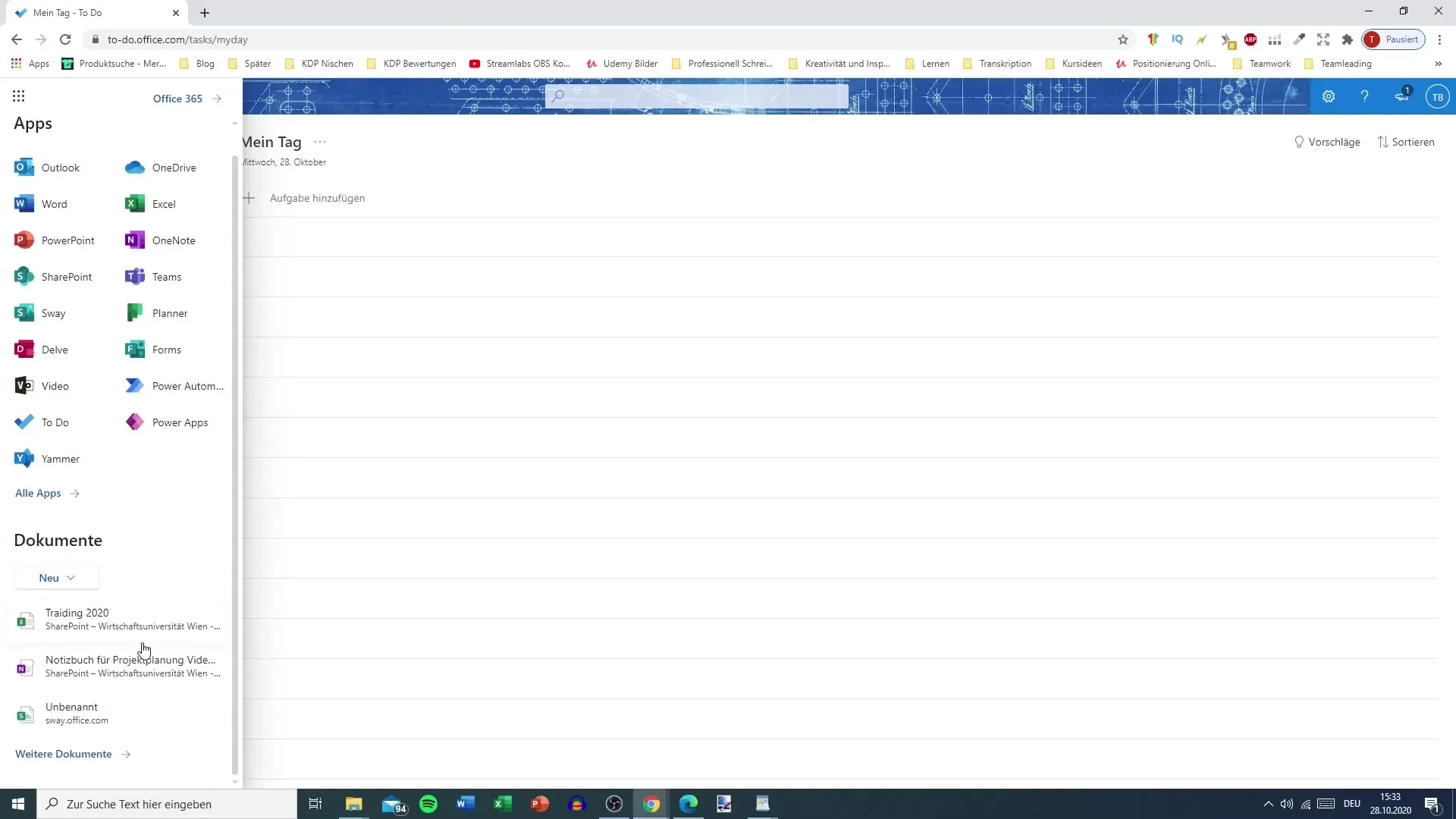
Hier siehst du eine Auswahl von Einstellungen, die speziell für Microsoft To Do gedacht sind. Du kannst verschiedene Optionen anpassen, um das Handling der App zu verbessern.
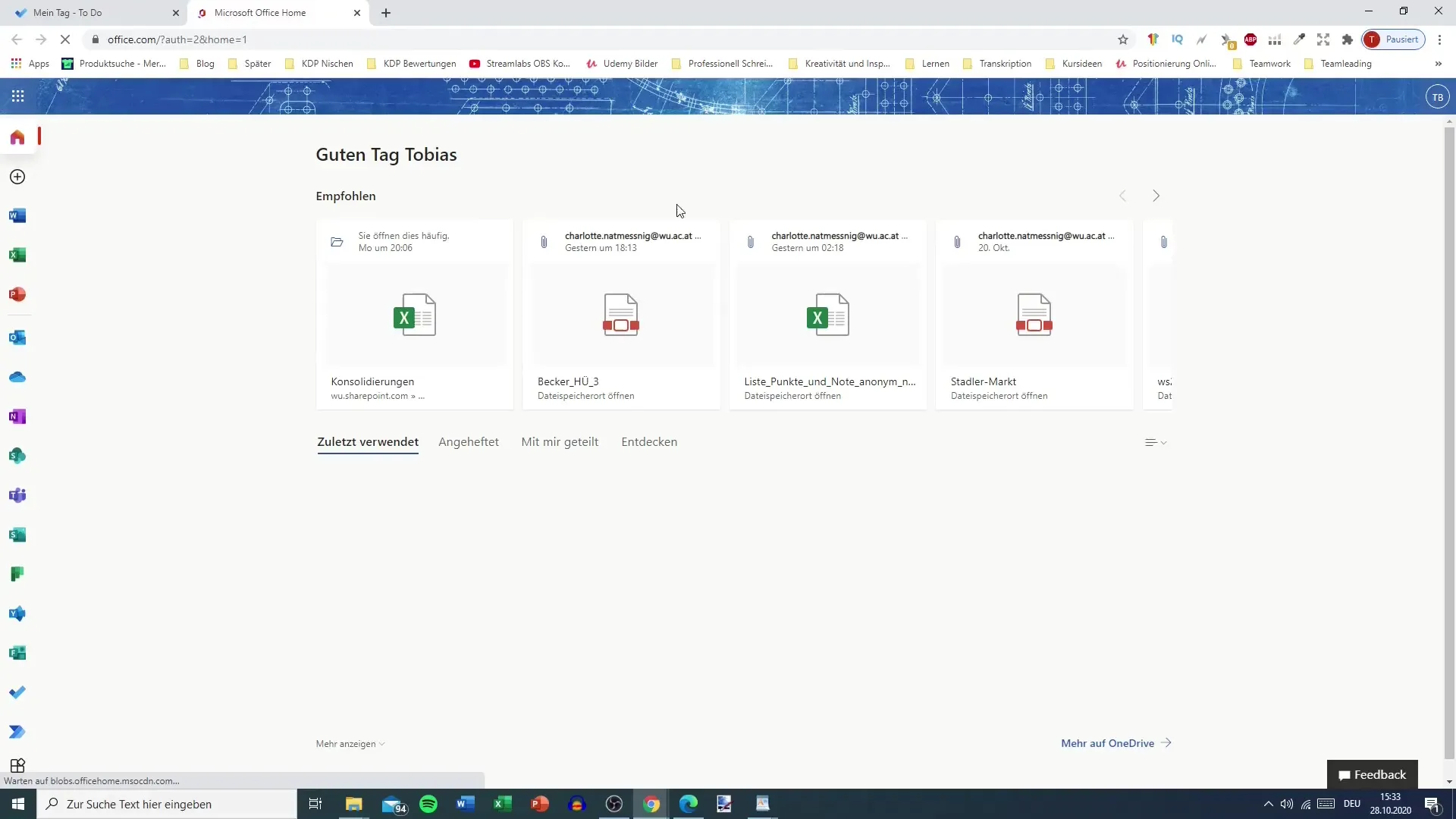
Eine der wichtigsten Optionen, die du anpassen kannst, ist die Bestätigung bevor du Aufgaben löschst. Das ist besonders nützlich, um ungewollte Löschvorgänge zu vermeiden. Wenn dir das häufig passiert, ist diese Funktion unerlässlich.
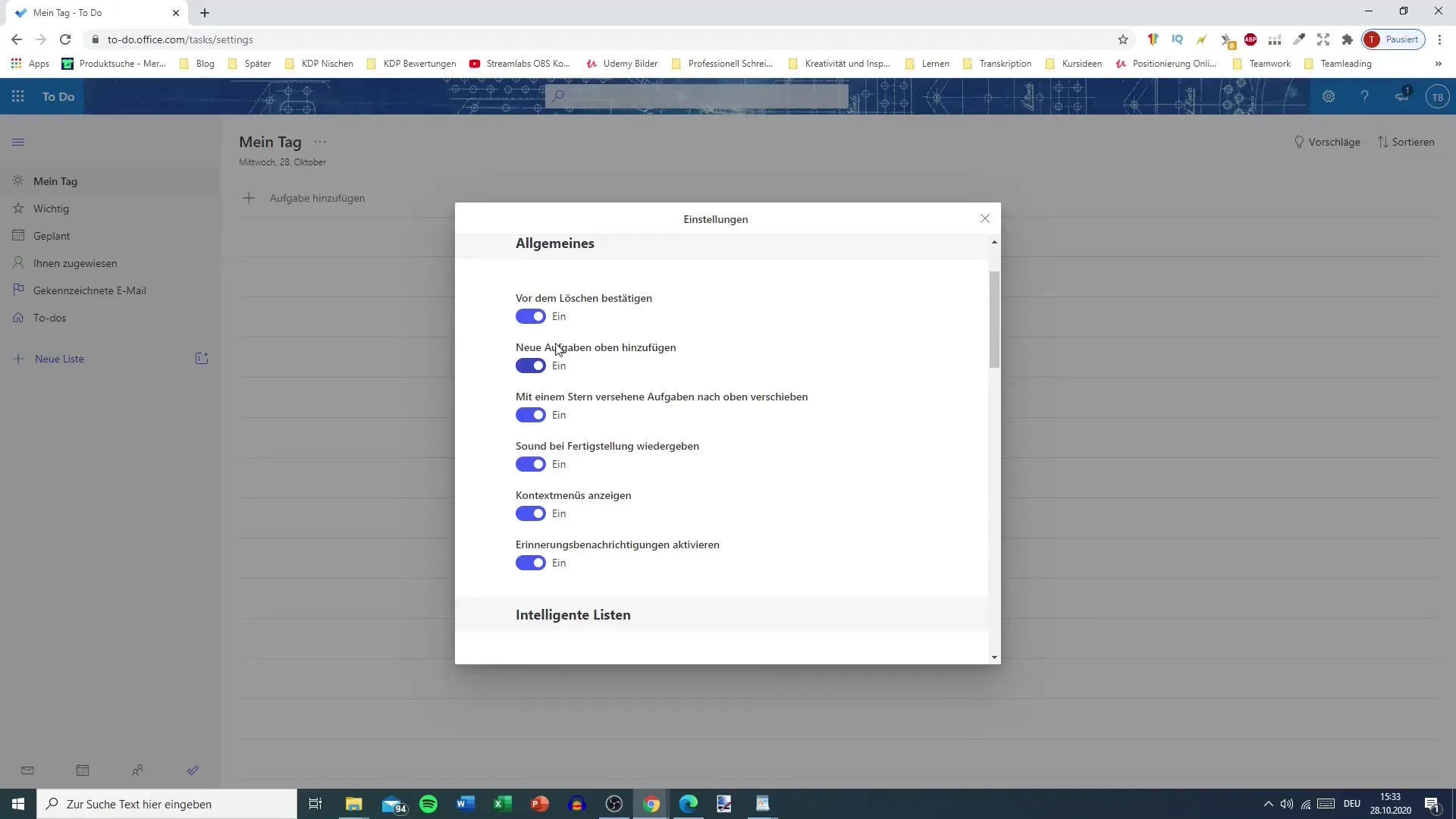
Zusätzlich kannst du einstellen, dass neue Aufgaben immer oben in deiner Liste erscheinen. Dies sorgt dafür, dass die neuesten Aufgaben sofort sichtbar sind und du sie nicht aus den Augen verloren kannst.
Das Markieren von wichtigen Aufgaben mit einem Stern ist eine weitere praktische Funktion. Diese Punkte erscheinen dann automatisch am oberen Ende deiner Liste, was dir hilft, den Überblick über die wichtigsten Aufgaben zu behalten.
Ein weiterer interessanter Punkt sind die Soundbenachrichtigungen, die du aktivieren kannst, wenn du eine Aufgabe als erledigt markierst. Der akustische Hinweis kann einen zusätzlichen Motivationsschub geben.
Als Nächstes gibt es die Option, Kontextmenüs anzuzeigen. Auch wenn dies nicht die zentrale Funktion der App ist, kann es dir helfen, schnell zu navigieren.
Die Erinnerungsbenachrichtigungen sind eine individuelle Entscheidung. Wenn du Microsoft To Do überwiegend auf deinem Handy nutzt, kann es schnell lästig werden, ständig Benachrichtigungen zu erhalten.
Du kannst wählen, welche Listen in deiner Ansicht angezeigt werden sollen. Zu den verfügbaren Listen gehören: Wichtig, Geplant, Mir zugewiesen, Abgeschlossen und Alle. Du kannst die Sichtbarkeit dieser Listen jederzeit ändern, um eine saubere Übersicht zu haben.
Es ist auch nützlich, leere Listen automatisch auszublenden. Damit sie nicht ständig Platz in deiner Benutzeroberfläche beanspruchen, werden nur listen mit enthaltenen Aufgaben angezeigt.
Wenn du mit sozialen Medien wie Twitter oder Facebook verbunden bist, hast du die Möglichkeit, Aufgaben direkt zu teilen. Diese Funktion ist optional und hängt von deinen persönlichen Vorlieben ab.
Du hast auch die Möglichkeit, Teammitglieder zu deinem Microsoft To Do hinzuzufügen. Diese Funktion kann sich als äußerst vorteilhaft erweisen, wenn du in einer Gruppe arbeitest.
Unter den allgemeinen Einstellungen kannst du die Sprache und Zeitzone deiner Microsoft 365-Anmeldedaten anpassen. Diese Funktion ist nützlich, um sicherzustellen, dass alle Termine und Aufgaben korrekt angezeigt werden.
Das Ändern der Anzeigesprache, sowie der Zeitzone erfolgt direkt in den Office-Einstellungen, die über Microsoft To Do aufgerufen werden. Das hilft dir, die Anwendung individuell anzupassen.
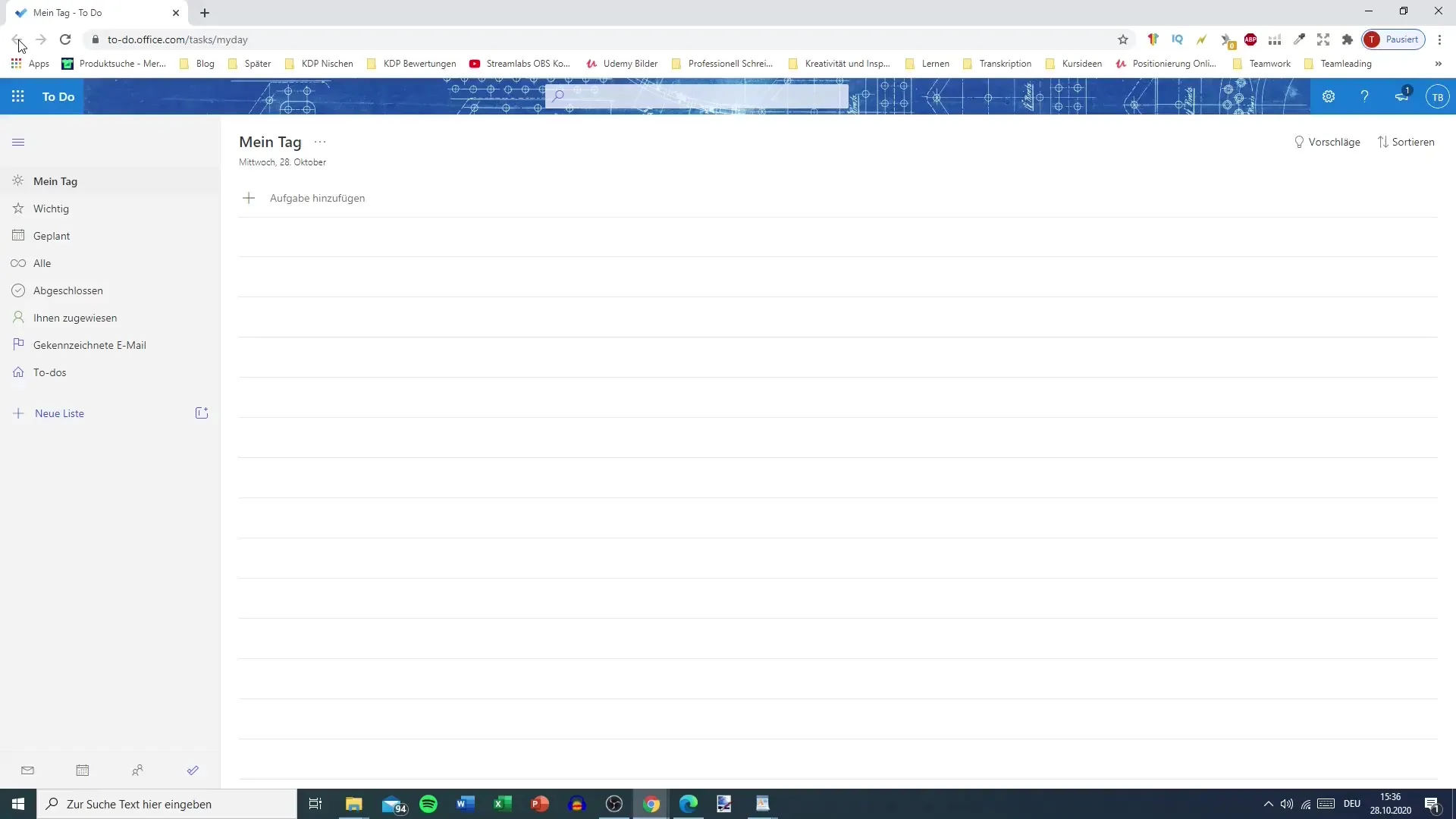
Zu guter Letzt hast du die Möglichkeit, das Design von Microsoft To Do zu verändern. Du kannst zwischen verschiedenen thematischen Farben wählen, dabei eine dunkle oder helle Ansicht auswählen. Dies kann das visuelle Erlebnis deiner Arbeit erheblich verbessern.
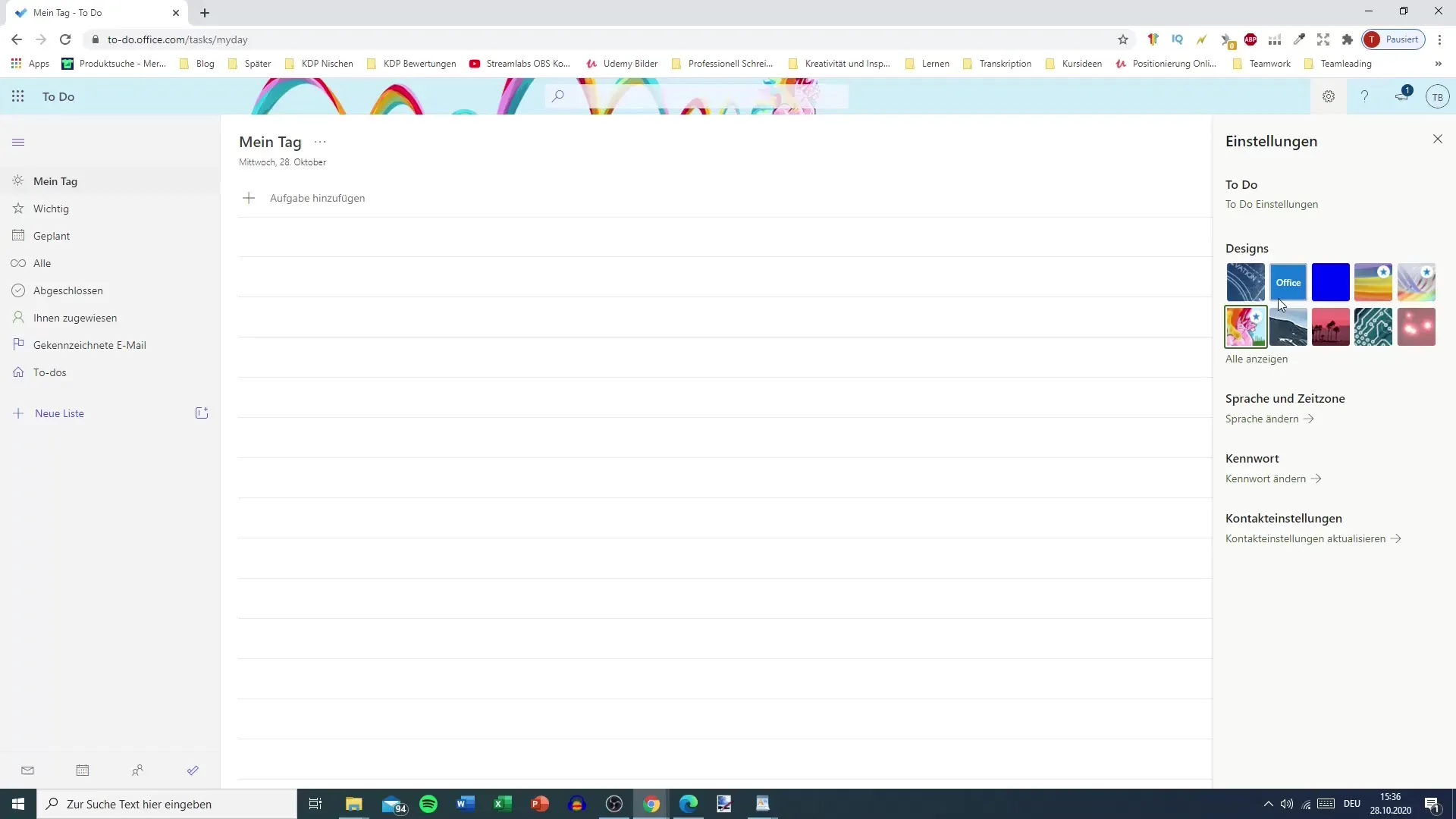
Zusammenfassung
Mit den richtigen Einstellungen in Microsoft To Do kannst du deine Produktivität maximieren und die App auf deine individuellen Bedürfnisse zuschneiden. Du hast gelernt, welche spezifischen Optionen dir helfen, Aufgaben effizient zu verwalten, wie du mit Sound und Benachrichtigungen arbeitest und wie du die Anzeigesprache sowie die Zeitzone anpasst.
Häufig gestellte Fragen
Was macht die Bestätigung vor dem Löschen von Aufgaben?Die Bestätigung verhindert, dass du versehentlich Aufgaben löschst, was dir hilft, die Übersicht über deine To-Do-Liste zu behalten.
Kann ich wichtige Aufgaben hervorheben?Ja, du kannst Aufgaben mit einem Stern markieren, sodass sie oben in deiner Liste angezeigt werden.
Sind soziale Medien-Integrationen notwendig?Nein, die Verbindung zu sozialen Medien ist optional und hängt von deinen persönlichen Vorlieben ab.
Wie ändere ich die Sprache in Microsoft To Do?Du kannst die Sprache über die allgemeinen Einstellungen im Microsoft 365-Account anpassen.
Kann ich Erinnerungen deaktivieren?Ja, du kannst die Erinnerungsbenachrichtigungen in den Einstellungen verwalten und nach Bedarf ausschalten.


